Enhavtabelo
En ĉi tiu artikolo, ni lernos ŝanĝi vertikalan kolumnon al horizontala vico en Excel . Microsoft Excel estas potenca ilo kaj ĝi helpas uzantojn fari malsamajn taskojn facile. Uzantoj kreas datumarojn por reprezenti datumojn. La datumaroj konsistas el vicoj kaj kolumnoj. Kelkfoje, uzantoj eble bezonos ŝanĝi vertikalajn kolumnojn al horizontalaj en Excel. Hodiaŭ, ni montros 5 malsamajn metodojn. Uzante ĉi tiujn metodojn, vi povas facile ŝanĝi vertikalan kolumnon al horizontala vico en Excel. Do, sen plia prokrasto, ni komencu la diskuton.
Elŝutu Praktikan Laborlibron
Vi povas elŝuti la laborlibron de ĉi tie.
Vertikala Kolumno al Horizontala .xlsx
6 Facilaj Vojoj Ŝanĝi Vertikalan Kolumnon al Horizontala en Excel
Por klarigi la metodojn, ni uzos datumaron kiu enhavas la Vendkvanton de iuj Vendistoj . Ni interŝanĝos la vertikalajn kolumnojn en horizontalajn vicojn en la hodiaŭa artikolo. Vi povas diri, ke ni transponos la vertikalajn kolumnojn.

Post ŝanĝado de vertikalaj kolumnoj al horizontalaj, la datumaro aspektos kiel la suba bildo.
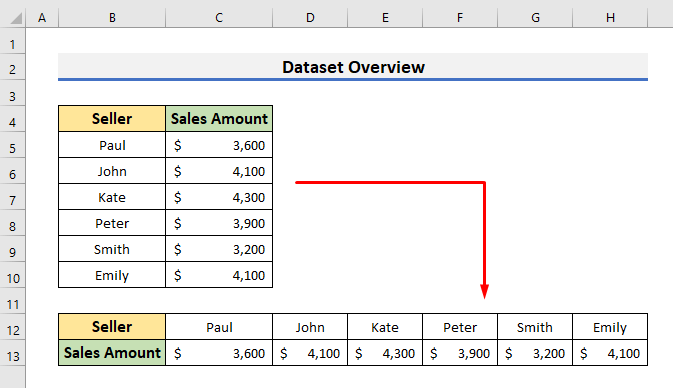
1. Ŝanĝu Vertikalan Kolumnon al Horizontala kun Algluu Speciala Opcio en Excel
La plej facila maniero ŝanĝi vertikalan kolumnon al horizontala vico estas uzi la Alglui Specialan opcio de Excel. Ĝi ankaŭ konservas la ĝustan formatadon dum ŝanĝado de la vertikala kolumno. Do, vi ne farasbezonas apliki ajnan formatadon poste. Ni sekvu la paŝojn sube por vidi kiel ni povas uzi la opcion Alglui Specialan por transmeti la kolumnojn.
PAŜOJ:
- Unue de ĉiuj, elektu la gamon, kiun vi volas ŝanĝi al horizontalaj vicoj. Ĉi tie, ni elektis la gamon B4:C10 .

- Due, dekstre – klaku sur la muso por malfermi la menuon.
- Elektu Kopii de tie.
- Alternative, vi povas premi Ctrl + C por kopii la intervalon.

- Trie, elektu ĉelon kie vi volas alglui la intervalon horizontale. En nia kazo, ni elektis Ĉelon B12 .

- Post tio, iru al la Hejmo langeto kaj alklaku la piktogramon Alglui . Falmenuo aperos.
- Elektu Alglui Specialan de tie. Ĝi malfermos la Alglui Specialan keston.
- Aŭ vi povas premi Ctrl + Alt + V por malfermi la Alglui Specialan keston.
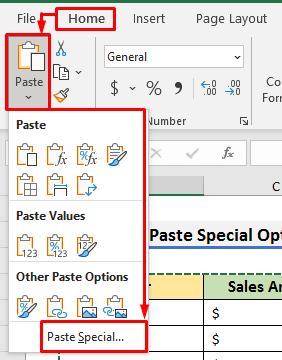
- En la Alglui Specialan keston, kontrolu la Transmeti opcio kaj alklaku OK por daŭrigi.

- Fine, vi povos ŝanĝi la vertikalajn kolumnojn al horizontalaj. vicoj.

Noto: Kiel antaŭe dirite, ĉi tiu metodo povas esti efektivigita senpene. Sed ĝi havas malavantaĝon. La horizontalaj vicoj ne ĝisdatiĝos dinamike se vi ŝanĝas ion en la vertikalaj kolumnoj. Se vivolas dinamikajn ĝisdatigojn, tiam estas pli bone sekvi la aliajn metodojn.
2. Enmetu Excel TRANSPOSE-Funkcion por Konverti Vertikalan Kolumnon al Horizontala
Ni povas uzi iujn Excel-Funkciojn konverti vertikalan kolonon al horizontala vico. Ĉi tie, ni uzos por tiu celo la funkcio TRANSPOSE . La ĉefa avantaĝo uzi funkciojn estas, ke vi ricevos dinamikajn ĝisdatigojn en la horizontalaj vicoj se vi ŝanĝas ion en la ĉefa datumaro. Sed, la horizontalaj vicoj ne havos la saman formatadon kiel la vertikalaj kolumnoj. Vi devas aldoni formatadon post aplikado de la metodo.
Ni sekvu la subajn paŝojn por lerni pli.
PAŜOJ:
- En la unue, elektu Ĉelo B12 kaj tajpu la suban formulon:
=TRANSPOSE(B4:C10) 
- Post tio, premu Ktrl + Shift + Enigu por ricevi rezultojn kiel la suba bildo.

Noto: Vi povas vidi, ke ne estas formatado en la konvertitaj vicoj. Vi devas apliki la formatadon denove.
3. Tajpu Formulon kiel Tekston por Akiri Vertikalan Kolumnon en Horizontalon
Alia maniero akiri vertikalajn kolumnojn en horizontalajn vicojn estas tajpi la formulon kiel tekston. Ĉi tiu estas unu el la plej interesaj lertaĵoj, kiujn vi iam vidos. Ĉi tie ni unue tajpos la formulon per iuj specialaj literoj. Poste, ni anstataŭigos ilin per la egala signo. Ni atentu la subajn paŝojn porvidu la procezon de tajpado de formuloj kiel tekstoj.
PAŜOJ:
- En la komenco, elektu Ĉelo B12 kaj tajpu EdB4 .
- Ankaŭ, tajpu EdC4 en Ĉelo B13 .
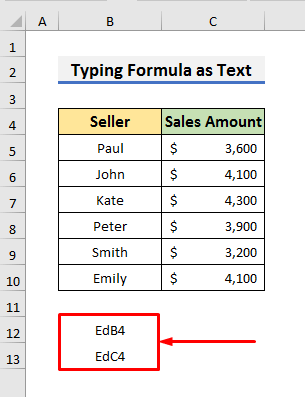
7>
Ĉi tie, ni volas vidi la Vendiston en Ĉelo B12 kaj Vendkvanto en Ĉelo B13 . Ĉar Ĉelo B4 enhavas Vendisto , tial ni tajpis EdB4 en Ĉelo B12 . Por vidi la Vendkvanton en Ĉelo B13 , ni tajpis EdC4 .
- Nun elektu ambaŭ Ĉelo B12 kaj Ĉelo B13 .
- Tiam trenu la Plenigi Tenilon dekstren ĝis Kolumno H .

- Post tio, elektu la gamon B12:H13 .
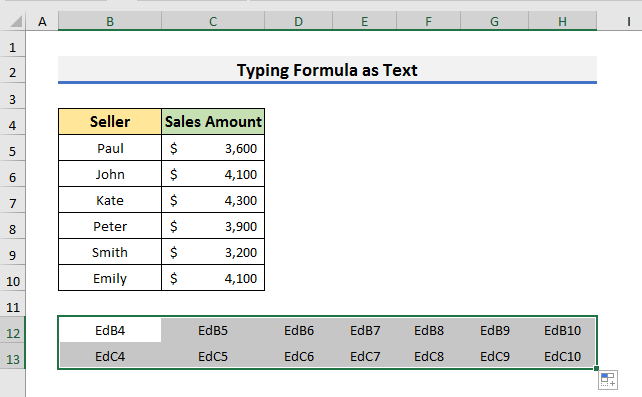
- En la Trovu kaj Anstataŭigi. Anstataŭigu keston, tajpu Ed en la kampo “ Trovu kion ” kaj = en la kampo “ Anstataŭigi per ”.
- Post tajpi ilin, alklaku la opcion Anstataŭigi ĉiujn .
13>En la sekva paŝo, premu Ktrl + H por malfermi la Trovi kaj Anstataŭigi keston.

- Aperiĝos mesaĝo.
- Alklaku OK por daŭrigi.

- Fine, vi vidos rezultojn kiel la suba bildo.

4. Interŝanĝu Vertikalan Kolumnon al Horizontala Uzante INDEX-Funkcion en Excel
Ni ankaŭ povas ŝanĝi vertikalajn kolumnojn al horizontalaj vicoj uzante la INDEX-Funkcion en Excel. La INDEX funkcio liveras valoron dela ĉelo ĉe la intersekco de aparta vico kaj kolumno. Por kompletigi la formulon, ni uzos la funkciojn ROW kaj KOLONON . Ni sekvu la subajn paŝojn por lerni pli.
PAŜOJ:
- Unue elektu Ĉelo B12 kaj tajpu la suban formulon:
=INDEX($B$4:$C$10,COLUMN(A1),ROW(A1)) 
Ĉi tie, la unua argumento estas la gamo B4:C10 . Ni devas konverti ĝin al horizontalaj vicoj. KOLONO(A1) redonas la kolumnon de Ĉelo A1 kaj tio estas 1 . Ankaŭ, ROW(A1) resendas la vicnumeron de Ĉelo A1 kiu estas 1 . Do, la formulo fariĝas INDEX($B$4:$C$10,1,1) . Ĝi signifas Ĉelo B12 stokos la unuan valoron de la gamo B4:C10 kiu estas Vendisto .
- Due, premu Enigu kaj trenu la Plenigi Tenilon malsupren al Ĉelo B13 .

- Nun , elektu Ĉelo B12 kaj B13 .
- Tiam trenu la Plenigi Tenilon dekstren.
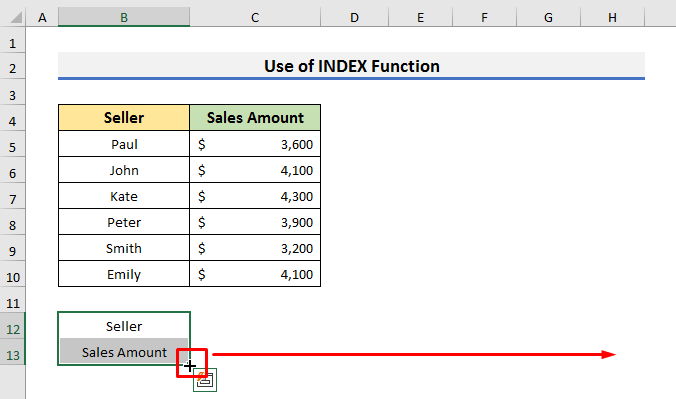
- Kiel rezulto, vi povos ŝanĝi la vertikalajn kolumnojn al horizontalaj vicoj.
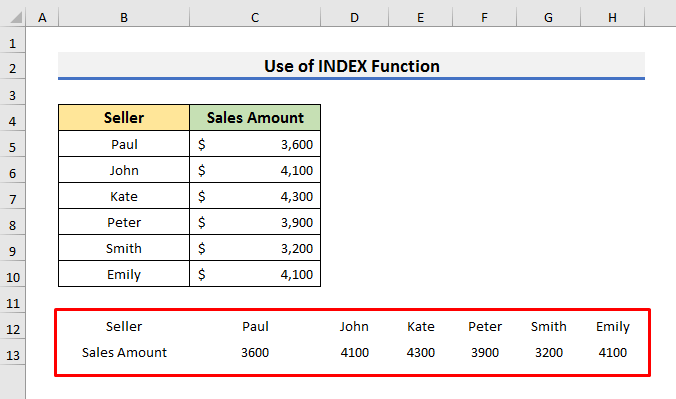
- Fine, post apliki taŭgan formatadon la datumaro aspektos kiel la suba bildo.

5. Apliku OFFSET-Funkcion por Ŝalti Vertikalan Kolumnon
Inter la funkcioj, ni ankaŭ povas uzi la OFFSET-funkcion por ŝanĝi vertikalajn kolumnojn al horizontalaj vicoj en Excel. La funkcio OFFSET redonas ĉelan valorontio estas aparta nombro da vicoj kaj kolumnoj de la referenco. Ĉi tie, ni denove bezonos uzi la funkciojn ROW kaj KOLONON . Ni sekvu la ĉi-subajn paŝojn por lerni pli.
PAŜOJ:
- Unue, elektu Ĉelo B12 kaj tajpu la suban formulon :
=OFFSET($B$4,COLUMN(A1)-1,ROW(A1)-1) 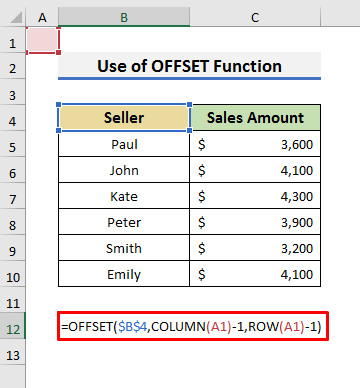
Jen, ene de la funkcio OFFSET Ĉelo B4 estas la referenco. KOLUNO(A1)-1 kaj VICO(A1)-1 indikas la vicojn kaj kolumnojn respektive el la referenco.
- Due, premu Enigu kaj trenu la Plenigi Tenilon malsupren.

- Post tio, elektu Ĉelo B12 kaj B13 .
- Nun trenu la Plenigi Tenilon dekstren ĝis Kolumno H .

- Kiel rezulto, vi ricevos la vertikalajn kolumnojn kiel horizontalajn vicojn.

- Fine, apliki formatado por fari la horizontalajn vicojn kiel la vertikalaj kolumnoj.

6. Transmeti Vertikalan Kolumnon al Horizontala Uzante INDIREKTA Funkcion
En la lasta metodo, ni uzos la INDIREKTA funkcio por transmeti vertikalajn kolumnojn. Ĉi tiu metodo estas simila al la antaŭa. La INDIREK funkcio liveras la referencon specifitan per teksta ĉeno. Ni observu la paŝojn sube por vidi kiel ni povas efektivigi la metodon.
PAŜOJ:
- Unue, tajpu la suban formulon en ĈeloC12 :
=INDIRECT("B"&COLUMN()+1) 
Ĉi tie, la eligo de KOLUNO() estas 3 . Do, la formulo fariĝas NEDIREKTA(B4) . Tial ĝi resendas Vendinto en Ĉelo C12 .
- Tiam premu Enigu kaj tajpu la suban formulon:
=INDIRECT("C"&COLUMN()+1) 
- Post tio, trenu la Plenigi Tenilon dekstren ĝis Kolumno I .
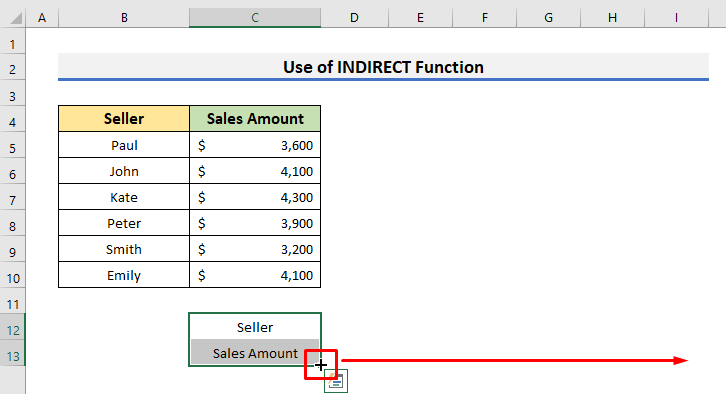
- Kiel rezulto, vi povos transmeti la vertikalajn kolumnojn kiel la suba bildo.


